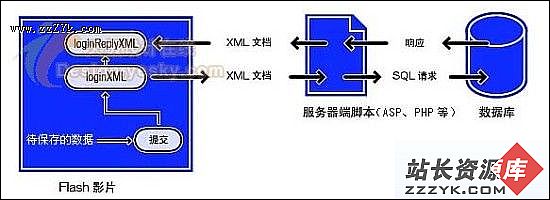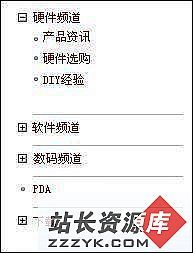如何优化Flash电影
lash作为Macromedia公司出品的网页制作与动画创作的专业软件,操作简便,功能强大,现已成为交互式矢量图形和Web动画事实上的标准。但是,如果制作的Flash电影文件较大,动辄几百k的话,常常会让网上浏览者在不断等待中失去耐心。对Flash电影进行优化就显得很有必要了,但前提是我们不能有损电影的播放质量。
1.多使用符号(Symbol)。如果电影中的元素有使用一次以上者,则应考虑将其转换为符号。重复使用符号并不会使电影文件明显增大,因为电影文件只需储存一次符号的图形数据。
2.尽量使用渐变动画。只要有可能,应尽量以“移动渐变”(Create Motion Tween)的方式产生动画效果,而少使用“逐帧渐变”(Frame-By-Frame)的方式产生动画。关键帧使用得越多,电影文件就会越大。
3.多采用实线,少用虚线。限制特殊线条类型如短划线、虚线、波浪线等的数量。由于实线的线条构图最简单,因此使用实线将使文件更小。
4.多用矢量图形,少用位图图像。矢量图可以任意缩放而不影响Flash的画质,位图图像一般只作为静态元素或背景图,Flash并不擅长处理位图图像的动作,应避免位图图像元素的动画。
5.多用构图简单的矢量图形。矢量图形越复杂,CPU运算起来就越费力。可使用菜单命令Modify (修改)/Curves(曲线)/Optimize(优化),将矢量图形中不必要的线条删除,从而减小文件。
6.导入的位图图像文件尽可能小一点,并以JPEG方式压缩。
7.音效文件最好以MP3方式压缩。MP3是使声音最小化的格式,应尽量使用。
8.限制字体和字体样式的数量。尽量不要使用太多不同的字体,使用的字体越多,电影文件就越大。尽可能使用Flash内定的字体。
9.不要包含所有字体外形。如果包含文本域,则应考虑在Text Field Properties(文本域属性)对话框中选中Include Only Specified Font Outlines(只包括指定字体外形),而不要选择Include All Font Outlines (包括所有字体外形)。
10.尽量不要将字体打散(菜单命令为Modify / Break Apart)。字体打散后就变成图形了,这样会使文件增大。
11.尽量少使用过渡填充颜色。使用过渡填充颜色填充一个区域比使用纯色填充区域要多占50字节左右。
12.尽量缩小动作区域。限制每个关键? 发生变化的区域,一般应使动作发生在尽可能小的区域内。
13.尽量避免在同一时间内安排多个对象同时产生动作。有动作的对象也不要与其它静态对象安排在同一图层里。应该将有动作的对象安排在各自专属的图层内,以便加速Flas易做图的处理过程。
14.用Load Movie命令减轻电影开始下载时的负担。若有必要,可以考虑将电影划分成多个子电影, 然后再通过主电影里的Load Movie、Unload Movie命令随时调用、卸载子电影。
15.使用预先下载画面。如果有必要,可在电影一开始时加入预先下载画面(Preloader),以便后续电影画面能够平滑播放。较大的音效文件尤其需要预先下载。
16.电影的长宽尺寸越小越好。尺寸越小,电影文件就越小。可通过菜单命令Modify(修改)/Movie(电影),调节电影的长宽尺寸。
17.先制作小尺寸电影,然后再进行放大。为减小文件,可以考虑在Flash里将电影的尺寸设置小一些,然后导出迷你SWF电影。接着将菜单File(文件)/Publish Settings…(发布设置…)中HTML选项卡里的电影尺寸设置大一些,这样,在网页里就会呈现出尺寸较大的电影,而画质丝毫无损、依然优美。
在进行上述修改时,不要忘记随时测试电影的播放质量、下载情况和查看电影文件的大小。